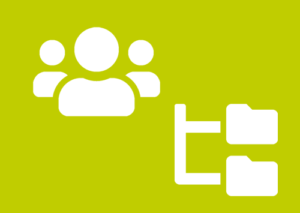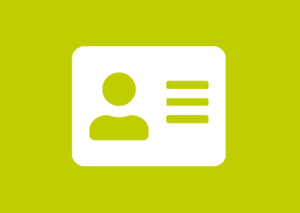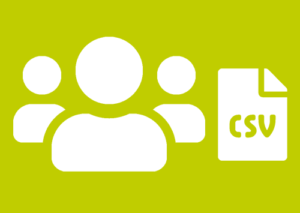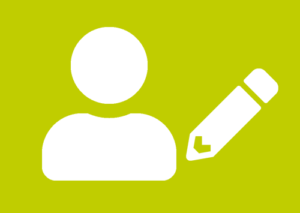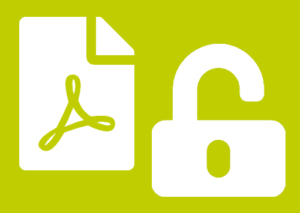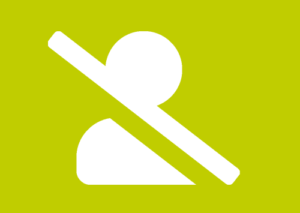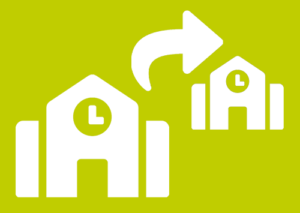Benutzerverwaltung
Die Aufgaben der Schulcampusbetreuerinnen und Schulcampusbetreuer im Bereich der Benutzerverwaltung sind vielfältig:
Struktur Benutzerverwaltung
Bevor Sie sich mit dem Anlegen von Benutzern befassen ist es hilfreich, wenn Sie einen Überblick über die Benutzerverwaltung erhalten.
Benutzerverwaltung Stammorganisation und sekundär Organisation
Grafische Darstellung der Benutzerverwaltung in der Stammorganisation und in Ergänzung die Übersicht der sekundär Organisation.
Grundkonzept der Benutzerverwaltung
Der Schulcampus RLP verfügt über ein Identitäts-Management-System (IDM), das darauf ausgelegt ist, für jede Person nur ein Konto über die gesamte Schul- bzw. schulische Berufslaufbahn bereitzustellen. Jede Person hat außerdem nur ein Konto, mit dem sie in allen Organisationen, in denen sie tätig ist (Schulen, Fort- und Weiterbildungen, Abordnung, Studienseminar, …), auf deren Teile des Schulcampus zugreifen kann.
Aufbau der Benutzerkennung
Die Benutzerkennung gilt systemweit im gesamten Schulcampus.
Sie wird bei einem csv-Import automatisch generiert. Übergebene Benutzernamen werden bei diesem Vorgang ignoriert.
Bei der Einzelanlage sollte die Benutzerkennung über einen Assistenten erzeugt werden.
Folgendes Schema wird dabei angewandt:
Beispiel Benutzerkennung: Peter Schütz
- p.schuetz
- Falls diese Kennung bereits vergeben ist, wird der Vorname sukzessive erweitert:
- pe.schuetz
- pet.schuetz
- pete.schuetz
- peter.schuetz
- Bei weiterer Gleichheit wird ggf. noch eine hochzuzählende Zahl angehängt, z. B.
- peter.schuetz1
- peter.schuetz2
Benutzerkennung
Die systemweite, eindeutige Benutzerkennung sollte erkennbare Teile des amtlichen Klarnamens enthalten.
Bei der automatischen Erzeugung werden Leerzeichen im Nachnamen entfernt („zur Heyde“ -> „zurheyde“), Bindestriche bleiben erhalten („Schmidt-Meyer“ -> „schmidt-meyer“).
Schülerinnen / Schüler
Ein Passwort welches mindestens 6 Zeichen lang ist.
Lehrkräfte
Ein Passwort welches mindestens 8 Zeichen lang ist. Weiterhin muss es mindestens eines der folgenden Zeichen enthalten:
- Kleinbuchstaben a…z
- Großbuchstaben A…Z
- Ziffern 0…9
Administratoren
Ein Passwort welches mindestens 8 Zeichen lang ist. Weiterhin muss es mindestens eines der folgenden Zeichen enthalten:
- Kleinbuchstaben a…z
- Großbuchstaben A…Z
- Ziffern 0…9
- Sonderzeichen { | } ~ ( \ ) ^ _ ` : ‚ “ ? ! % @ & # $ ( ) * , – . / +
Benutzer importieren (CSV) - Vorbereitung und Umsetzung
Benutzerinnen und Benutzer können mithilfe von CSV-Dateien in den Schulcampus importiert werden.
Zum Erstellen der dafür erforderlichen CSV-Dateien kann eine Berichtsvorlage in edoo.sys verwendet werden.
Beachten Sie bitte die Hinweise zu den CSV-Dateien.
Sie können die CSV-Dateien anhand von Vorlagen auch aus einem anderen Schulverwaltungswerkzeug oder manuell erstellen.
Benutzer anlegen
Benutzerimport via CSV-Tabelle
Einzelne Benutzer anlegen
Importtabelle
Benutzer anlegen
Hinweise zur Benutzerkennung
Benutzerrollen im Schulcampus
Benutzerrollen
Im Schulcampus werden primäre und
organisationsbezogene/weitere Rollen unterschieden.
Accountbrief erstellen / Passwort zurücksetzen
Passwortrichtlinien
Schülerinnen / Schüler
Ein Passwort welches mindestens 6 Zeichen lang ist.
Lehrkräfte
Ein Passwort welches mindestens 8 Zeichen lang ist. Weiterhin muss es mindestens eines der folgenden Zeichen enthalten:
- Kleinbuchstaben a…z
- Großbuchstaben A…Z
- Ziffern 0…9
Administratoren
Ein Passwort welches mindestens 8 Zeichen lang ist. Weiterhin muss es mindestens eines der folgenden Zeichen enthalten:
- Kleinbuchstaben a…z
- Großbuchstaben A…Z
- Ziffern 0…9
- Sonderzeichen { | } ~ ( \ ) ^ _ ` : ‚ “ ? ! % @ & # $ ( ) * , – . / +
Lerngruppen erstellen
Lerngruppen
(Lern-)Gruppen sind eindeutig einer Organisation zugeordnet und bündeln eine Menge von Identitäten. Beispiele für Lerngruppen sind:
- Klassen/Kurse
- Arbeitsgemeinschaften
- usw.
Die angelegten Gruppen werden vom IDM-System an die angeschlossenen Dienste wie Moodle@RLP, Curriculum oder die Campus-Cloud weitergereicht (provisioniert).
Benutzer löschen
Benutzer löschen
Mit dem Löschen eines Benutzers geht die komplette Entfernung aus dem Schulcampus-System einher.
Nach der Initiierung erfolgt eine Sicherung für 90 Tage ohne eine Verortung an einer Stammorganisation und ohne eine Zugangsmöglichkeit für den gelöschten Nutzer. Nach dieser Sicherung erfolgt automatisch die endgültige Löschung.
Benutzer entfernen
Benutzer entfernen
Mit dem Entfernen eines Benutzers wird die Verbindung zu einer Instanz und den dort freigegebenen Daten und Diensten getrennt.
Der Benutzeraccount mit den eigenen Dateien bleibt erhalten.
Daten und Materialien auf den Diensten der ehemaligen Instanz sind für den Benutzer selbst nicht mehr erreichbar!
Wechsel der Organisation
Wechsel der Organisation
Im Rahmen des Schulwechsels muss der Nutzer in seiner bisherigen Organisation (Stammschulinstanz) entfernt und damit der Wechsel in die neue Organisation beantragt werden.
Dieser Wechsel kann durch das Team der Schulcampusbetreuer angestoßen werden.